El acceso remoto a un ordenador representa una utilidad formidable a la hora de recurrir a información de la cual no se tiene una copia alterna, o un respaldo almacenado en la web. También sirve para sacar del apuro a alguien que no puede solucionar un problema repentino. Hay muchos programas que permiten esta clase de acceso, pero hoy le damos una mirada a uno que, además de funcionar bien, no cuesta un centavo.
Imagina esto: Una persona debe salir corriendo, tratando de no llegar tarde al trabajo, o a ese lugar que necesita su presencia de manera crítica. Lleva consigo su portátil, pero al llegar descubre que ese documento que debía usar o presentar, no está por ninguna parte. Por alguna razón olvidó de copiarlo a la portátil, y al levantar la vista de la pantalla comprende de manera impactante que se encuentra demasiado lejos de su ordenador de escritorio. En la gran mayoría de los casos, la víctima comienza a correr alrededor de la primera mesa que encuentra, tomándose los cabellos en un ataque de desesperación y con una expresión aterradora en su rostro.
Después de la debacle, esta persona comienza a considerar si existe o no alguna manera de poder acceder al ordenador en su hogar de forma remota. No le importa que deba dejar el ordenador encendido hasta que regrese, ya que tampoco estará ausente mucho tiempo; sólo quiere poder acceder a sus archivos y consultar información. Bueno, el punto es que sí hay una manera. La utilización de redes privadas virtuales puede rescatar del desastre a nuestra víctima teórica. Hace un tiempo explicamos aquí cómo crear una de estas redes usando el programa Hamachi. Pero se puede ir más allá, obteniendo acceso directo al ordenador remoto, y usarlo como si estuviéramos frente a él.
Los programas que pueden lograr esto son, usualmente, bastante costosos. Pero aún así existen alternativas o versiones paralelas de ellos que son completamente gratis. Uno de los mencionados es TeamViewer. Ejecutando un pequeño cliente en el ordenador remoto, y ejecutando la aplicación en la portátil, podrás acceder de manera total a tu ordenador, sin restricciones de ningún tipo (salvo el obvio detalle de no haber una conexión de Internet inalámbrica en las proximidades de la portátil, o que repentinamente el ordenador remoto se quede sin conexión por causas de fuerza mayor).
En la página de TeamViewer tienes para descargas dos cosas: El programa completo, y el módulo de cliente. No es necesario tener que instalar el programa en los dos ordenadores. De hecho, para que la cosa funcione ni siquiera es necesario instalarlo. El cliente se ejecuta de forma directa, sin ningún instalador de por medio, y el programa completo te da a elegir entre instalarlo permanentemente, o ejecutarlo para usarlo en esa sesión.
- El programa completo te permite ejecutarlo sin tener que instalarlo
- El módulo de cliente es tan sencillo, que ni siquiera tiene un instalador propio
Cuando ejecutes el cliente por primera vez, generará un ID para tu ordenador, y una contraseña. La contraseña se regenera cada vez que corres el cliente, por lo que saber la contraseña te servirá para una sola sesión. Puede resultar incómodo para algunos, pero incrementa la seguridad y la reserva con la que se realiza la conexión. El cliente tiene algunas opciones extra de configuración, como habilitar el sistema de logs, y usar un servidor proxy para lograr acceso a Internet. Sólo déjalo corriendo, y eso será todo.
De lado en donde tú estés (puede ser llevando una portátil, o estando en otro ordenador) puedes instalar el programa en el disco duro, o usar la opción para ejecutarlo de manera dinámica. Esto es especialmente útil si no se tienen privilegios de administrador para instalar programas. Al ingresar, generará un ID y una contraseña para el ordenador local, pero también verás la sección de acceso a la terminal remota. Sólo ingresa el ID del ordenador en tu hogar, escoge el modo (Soporte remoto te dará control total sobre tu ordenador) y espera a que se conecte. Luego, te pedirá la contraseña (todas las que ha generado para nosotros fueron de cuatro dígitos, sencillas de recordar), y si quieres ajustar el nivel de control de acceso, puedes hacerlo haciendo clic en la flecha, para desplegar la opción.
- Para confirmar la conexión, deberás ingresar la contraseña asignada al cliente remoto
- Puedes especificar el nivel de acceso si lo necesitas
Unos segundos después, se creará una ventana en la que verás el escritorio de tu ordenador. Puedes controlar el ratón y escribir con el teclado tal y como si estuvieras frente a él. La pantalla se muestra con una paleta de 8 bits para reducir la demanda de ancho de banda, pero no es algo que afecte gravemente su funcionamiento, y puedes ajustarlo a través de la opción Ver.
En la sección Acciones puedes cambiar de roles en el caso de que lo necesites, pero lo más valioso de este programa, además de poder controlar todo en tu ordenador de manera remota, es el sistema de transferencia de archivos. Su apariencia es similar a la de un cliente FTP, pero mucho más sencilla. Sólo debes escoger los archivos que deseas transferir, y usar las opciones Enviar o Recibir. En nuestra prueba, nos sorprendió lo rápido que transferimos un archivo de nueve megabytes, pero eso dependerá de qué tan rápida sea la conexión de Internet a la que estés accediendo.
- Parece un cliente FTP, y funciona de maravillas
- Tal vez tuvimos suerte, pero transferir ese archivo tomó muy poco tiempo
Para cerrar la sesión, sólo basta hacer un clic en la cruz del menú superior. Verás una pequeña ventana recordándote que se trata de un programa gratis, siempre y cuando lo uses de manera personal. Esa ventana también aparecerá del lado del ordenador remoto, y cuando regreses y cierres el programa, te enseñará una ventana más promocionando la versión completa.
En conclusión, el programa es excelente. Pudimos hacer todo lo que teníamos planeado con él, y que aparezcan un par de ventanas promocionándolo al finalizar una sesión (que son internas del programa, no instala ningún software adicional) a cambio de poder usarlo gratuitamente, es un trato bastante justo. Su único punto flojo es el costo de las versiones completas. Los precios van desde €159 por una licencia de seis meses, hasta €968 por una licencia Premium ilimitada (son precios de promoción que terminan al final de este mes). Las diferencias entre las versiones involucran una conexión más rápida entre terminales, la habilitación para uso comercial, y un soporte especial en caso de que haya problemas (que por cierto no tuvimos ninguno, aún pasando a través de un router y dos firewalls). Sólo recuerda dejar encendido tu ordenador y con el cliente corriendo, y puede que eso te evite tener un ataque de nervios la próxima vez que olvides un archivo. Y si usas una Mac, no te preocupes, TeamViewer es compatible con la manzana. ¡Buena suerte!


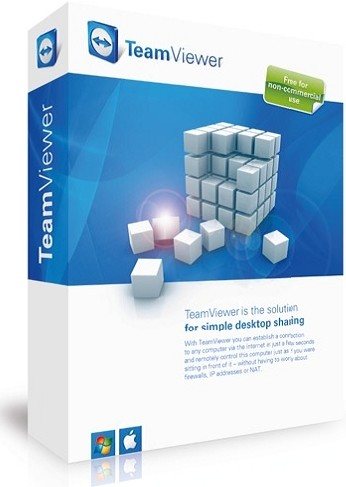
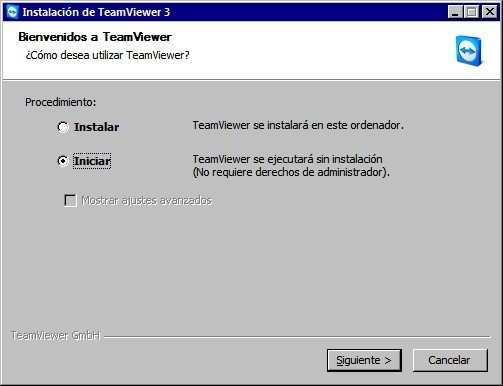
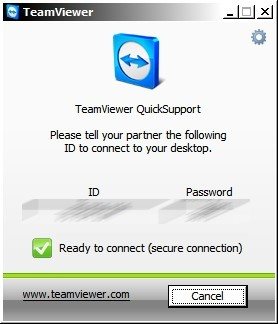
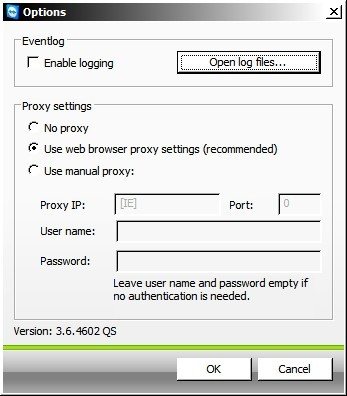
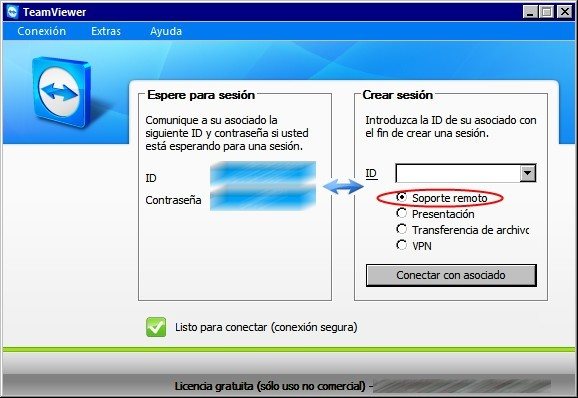
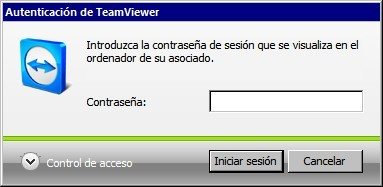
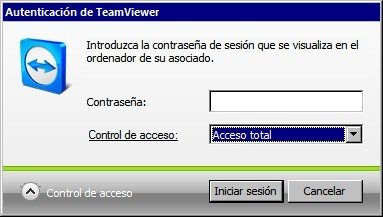
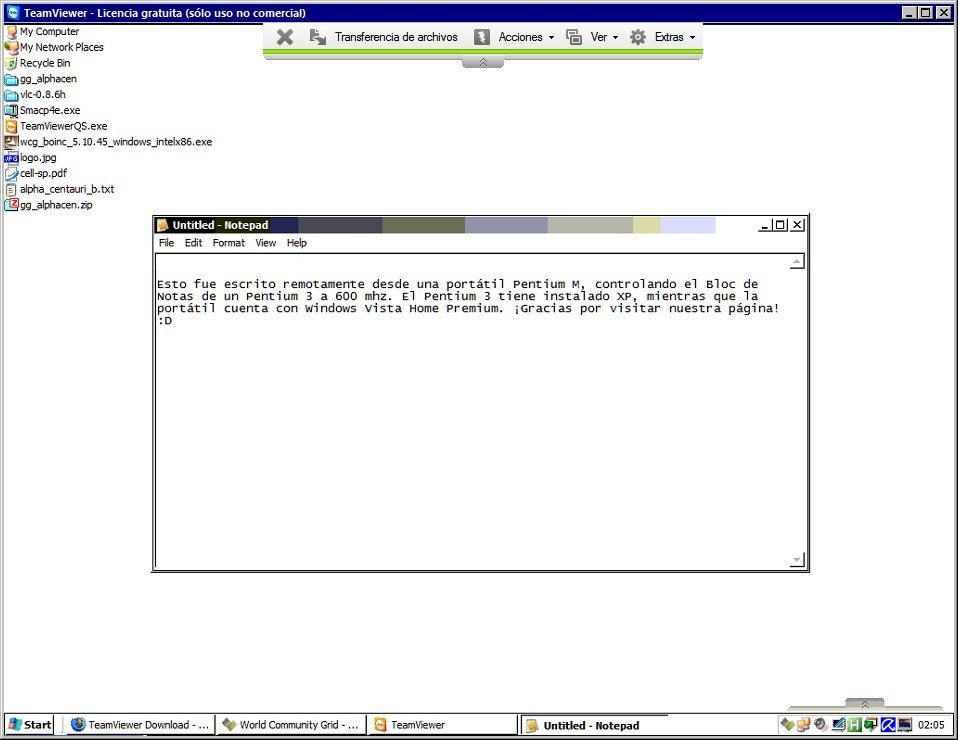
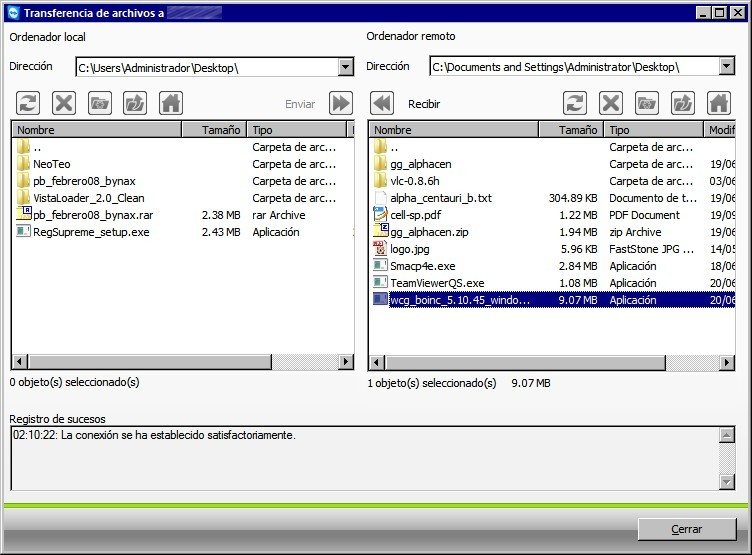
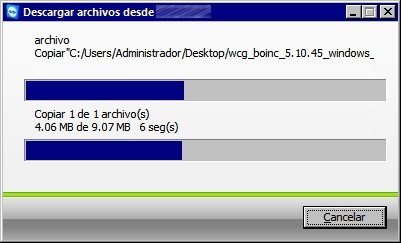
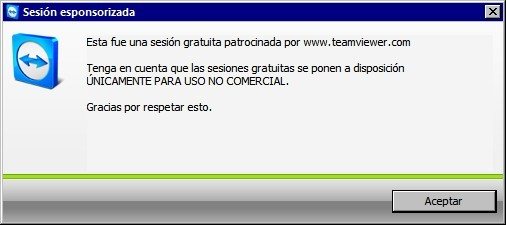


Me encantó! Lo voy a probar!
Existe una combinación poderosa y opensource…
TightVNC como cliente – servidor, y DynDNS para tener un subdominio para nuestro equipo.
ME INTERESA INSTALAR TEAM VIEWER…SOLO K NO SE (A DECIR VERDAD) COMO CONTESTAR
CUANDO ME PIDE EL ID DE MI ASOCIADO PARA CREAR UNA SESION, YA K NO SE LA DIRECCION DE ALGUN ORDENADOR REMOTO………ME PODRIAN AYUDAR EN ESTO?….GRACIAS ANTICIPADAS………
el servidor de prueba es 12345
holaaaaaaa—— cuando me voy a conectar con otra pc , esta tiene qe tener en ejecucion el programa tambien
en otro computador instale el teamviewer y da una id y contraseña, lo cual al conectarme en mi computador no puedo cambiar la id ni la contraseña para colocar la del otro compu… como lo hago????
como utilizo el programa
che como ago una pruba osea como manejo una compu de prueba
para hacer la prueba poné de id 12345 y luego la contraseña que te indica el programa.
Hola, he optado por descargarlo e instalarlo en que va a hacer el ordenador remoto, pero veo que este va cambiando la contraseña periódicamente, no hay posibilidad de generar una contraseña estática?, que nunca cambie, gracias.
df
Super… estoy tranfieriendo un archivo de 6 gb entre equipos de una misma red… pues ni podía compartir los archivos normalemnte
y el otro ordenador local se da cuenta de que lo estan observando,…..
lo voy a provar para ver
mmmmmm………. chevere bye pero no lo provare x q nada + esto era para una tarea de computo bye (mU@@♦♦¡¡¡)
el pc al cual voy a controlar de forma remota debe estar siempre encendido, hay alguna forma de que no sea así?
bueno primero agradecerles por el programa me funciona pero quiero hacer una pregunta quiero asociasar ah otro ordenador y me pide ID y contraseña del asociado como lo saco .?
Hola Jhon mira para conseguir el ID debes pedírselo a el usuario de la pc(es la única forma de conseguirlo) y la contraseña también se la debes pedir a el mismo usuario de la pc Pero el otro usuario puede tener contraseña por defecto que es la que te aparece en el programa en la pantalla principal o puede tener un contraseña permanente como tengo yo por ej. espero te sirva la información aportada y espero soluciones tu problema suerte.#17
Buenas tardes, cuando abro el programa no se me genera la contraseña, que puedo hacer. Gracias de antemano.
En el teamviewer debes ir a extras en la parte superior a la izquierda del programa le das click en la parte extras luego le das en opciones después de haber hecho esto te abrirá una ventana del lado izquierdo le das en la pestaña que dice seguridad y ahí te van a aparecer tres opciones hay una que dice: "CONTRASEÑA ALEATORIA (PARA EL ACCESO ESPONTANEO)" debajo de la misma te da una opción que dice seguridad de la contraseña ahí le das click y busca la que te sea mas conveniente yo en el mio la tengo desactivada porque yo tengo una contraseña permanente lo que te da la opción que te di yo recién es una contraseña por defecto que cambia cada vez que cierras la sesión. espero te ayude un poco la información que te aporte Antonio y puedas solucionar tu problema con el teamviewer suerte. #18
hola quisiera a serles una preguntaa ojalas me puedan ayudar…. quisiera saver si una vez dando la id o la contraseña la persona siempre vera lo que yo ago de mi note o solo hasta que se cierren las ventanas??? ojalas me puedan ayudar muchas gracias
hola quisiera ver si me pueden ayudar….. quisiera saver si yo le doy la id y contraseña esa persona siempre tendra acceso sin preguntarme o el acceso se acaba una vez que cierro mi ventana y no se podra meter a mi note sin que yo le vuelva a dar la id y contraseña?… por su ayuda muchas gracias…
Pueden don usuarious entrar al mismo tiempo en teamvier a una computadora. Es decir estar 3 conectados. Dos differentes usuarios manipulando una sola pc?
Aquí
tendrás el Teamviewer completo en caso de que te aparezcan mensajes de sospecha de uso comercial o te limite a 5 minutos por sesión remota
abajo aparece el enlace
[b][URL=http://http://herramtools.blogspot.mx/2012/08/teamviewer-sin-sospecha-de-uso-comercial.html[/URL][/b]
Hola jenny mira una vez q das el acceso uno puede ver todo incluso toma el control total del PC puede instalar software,incluso e formateado una maquina con este programa claro le indico los parametros y una vez q instala y tiene red de envio el Quick support q es donde solo sale el id me da acceso y listo instalo todo lo demas es muy util uno se hace una cuenta y ya por ahi guardas grupos d users ya conocidos y se van guardando, luego si consideras q es insegura la conexion ya q puede ser capturada facilmente puedes hacer un VPN el teamviewer trae esa opcion y asi excriptar la conexion bye ojala te sirva!!
Hola, soy usuario de teamviewer desde hace ya un tiempo, y me acaba de pasar algo que no puedo solucionar, tengo que usar un programa bajo el sistema DOS y no logro verlo desde mi PC, mientras que desde la pc de origen si se ve. Me podran ayudar… es URGENTE!!! GRACIAS.
tengo una disconformidad… utilizo el teamviewer pero lo que no me gusta es que tengo varias computadoras con el programa en mi trabajo para poder realizarlo desde mi casa pero en cada ocasión que me quiero conectar me pide contraseña a pesar que siempre me conecto a la misma.. como puedo hacer para que las 2 computadoras estén enlazadas y que cuando le de conectar no me este pidiendo la contraseña
hola a todos trato de instalar este programa y nunca se termina de instalar no tengo ni idea por que siempre se frena a lo ultimo de la instalación si alguien me puede ayudar se lo agradecería de corazón
Se puede instalar Teamviewer en una sección de Windows de manera de poder compartir el ordenador remoto con otro usuario que este trabajando en otra sección ??
Gracias
Se puede instalar Teamviewer en una sección de Windows de forma de compartir este ordenador con otro usuario que trabaje en otro sección del mismo ordenador ??
Gracias